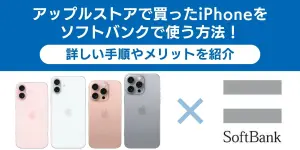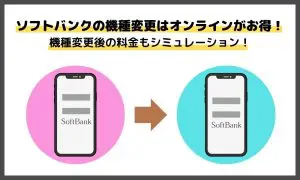楽天モバイルの機種変更には、実は知らないと損をする裏ワザがあります。
「乗り換え」向けのお得な情報ばかりが目につき、「機種変更したい自分は対象外か…」と諦めていませんか?
この記事では、そんなあなたのために、ロケホン編集部が楽天モバイルユーザーが機種変更する際に本当に使える4つの裏ワザを徹底調査しました。

楽天市場の活用法からお得なタイミングの見極め方まで、あなたに最適な選択肢が何なのか、この記事を読めば明確になります。
\ 裏ワザを使って楽天モバイルで機種変更をしよう /
【大前提】まず知っておくべき「機種変更」と「乗り換え」の違い
楽天モバイルの機種変更で、乗り換え限定のお得情報にがっかりした経験はありませんか?
その混乱の原因は、よく似た「機種変更」と「乗り換え」という言葉の違いにあります。
この章では、その違いを解説し、あなたが本当に使えるキャンペーンだけを正しく見抜く方法をお伝えします。
あなたの手続きはどれ?混乱する2つの違いを解説【機種変更・乗り換え】

楽天モバイルで新しいスマホを手に入れる方法は3つありますが、特に混同しやすいのが「機種変更」と「乗り換え」です。
この2つは、あなたが今楽天モバイルを使っているか、他社から移ってくるかによって意味が異なります。
| 機種変更 |
|---|
| すでに楽天モバイルを契約している方が、現在の電話番号や料金プランはそのままに、使うスマートフォンだけを新しい機種に替える手続きを指します。これは、楽天モバイルの既存回線を継続して利用するケースです。 |
| 乗り換え(MNP)とは |
| 他社で利用している電話番号をそのままに、新しく楽天モバイルに契約を切り替える手続きです。つまり、他社の回線から楽天モバイルの回線へと移行する際に選択する手続きです。 |
つまり、あなたがすでに楽天モバイルを利用しているなら「機種変更」、これから他社から移りたいとお考えなら「乗り換え」となります。
このシンプルな違いが、次にご説明するキャンペーンの対象となるかどうかを分ける、非常に重要なポイントです。
\ 楽天ユーザーでもお得に機種変更できる /
キャンペーンの「対象者」を正しく見抜く方法
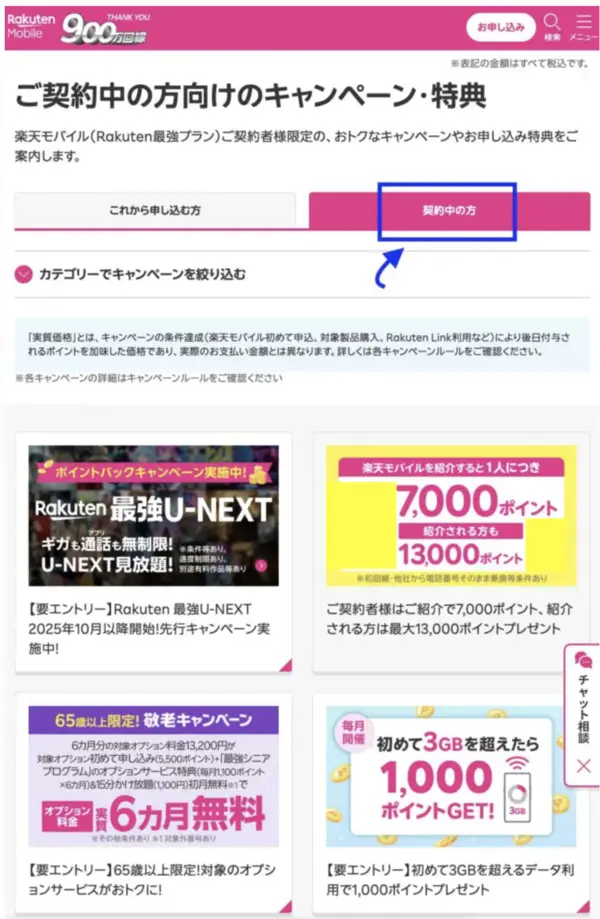
キャンペーンの「対象者」を正しく見抜く手順は、以下の通りです。
①キャンペーンページの「契約中の方」タブを選び、ご自身が対象となる大きな枠組みに絞り込みます。
これにより、検討違いである新規・乗り換え向けのキャンペーンが除外されます。
②次に、その中から「iPhone」「Android」といった製品購入に関連するキャンペーンなど、ご自身の適用したい内容(目的)に合った条件を選んで確認します。
上記の条件を絞り込むことで、無関係な情報に惑わされず、本当に利用できるお得な情報だけを効率的に見つけられます。
裏ワザ①:機種変更対象のキャンペーンと下取りを併用する

楽天モバイルで機種変更をするなら、現在実施されているキャンペーンと「スマホ下取りサービス」を組み合わせるのが最も効果的です。
これにより、新しい製品をお得に手に入れるだけでなく、使わなくなった旧製品も有効活用でき、実質的な割引額を大きくすることができます。
最新の「機種変更」対象キャンペーン情報
現在楽天モバイルで行われている「機種変更」対象のキャンペーンは以下です。
| iPhone購入&対象のiPhone下取りで、5,000ポイント還元キャンペーン | |
|---|---|
| 終了日 | 未定 |
| 特典 | 5,000ポイント還元 |
| 条件 | 1. iPhoneの対象製品を購入 2.下取りサービスの利用 |
| 対象製品 | iPhone 17 Pro Max iPhone 17 Pro iPhone Air iPhone 17 iPhone 16 Pro Max iPhone 16 Pro iPhone 16 Plus iPhone 16 iPhone 16e iPhone 15 Pro Max iPhone 15 Pro iPhone 15 Plus iPhone 15 iPhone 14 Plus iPhone 14 iPhone SE(第3世代) |
| ※注意事項 ・適用回数は1人1契約1回まで ・「スマホ下取りサービス」にて申し込んだ製品が状態により査定後の価格が0円と判断された場合やキャンセルの場合は対象外 ・楽天モバイル公式 楽天市場店での購入は対象外 その他併用不可のキャンペーンなどは公式サイトで都度ご確認ください | |
このキャンペーンは、新しいiPhoneをお得に購入し、現在お使いのiPhoneを下取りに出すことで楽天ポイント5,000ポイントが進呈されるというものです。
上記の表の通り、多数の iPhoneが対象となっており最新機種も含まれています。
また上記の併用条件である下取りキャンペーンについては以下の通りです。
| スマホ下取りサービス | |
|---|---|
| 終了日 | 未定 |
| 特典 | 下取り金額に応じた楽天キャッシュがもらえる |
| 条件 | ・下取り対象製品を下取りに出す ・楽天IDを保有する楽天会員 ・満18歳以上 |
| 対象製品 | iPhone 16 Pro Max iPhone 16 Pro iPhone 16 Plus iPhone 16 iPhone 15 Pro Max iPhone 15 Pro iPhone 15 Plus iPhone 15 iPhone 14 Pro Max iPhone 14 Pro iPhone 14 Plus iPhone 14 iPhone 13 Pro Max iPhone 13 Pro iPhone 13 mini iPhone 13 iPhone 12 Pro Max iPhone 12 Pro iPhone 12 mini iPhone 12 iPhone 11 Pro Max iPhone 11 Pro iPhone 11 iPhone XS Max iPhone XS iPhone XR iPhone X iPhone 8 Plus iPhone 8 iPhone SE(第3世代) iPhone SE(第2世代) |
このキャンペーンがお得な点は、下取りとポイント還元を「組み合わせられる」ことにあります。
では、実際に人気の機種を下取りに出した場合、どれほどの割引効果が生まれるのか、具体的なシミュレーションで見ていきましょう。
\ 楽天モバイルだけのお得なキャンペーンはこちら /
下取りを併用して割引額を最大化するシミュレーション
前述の「iPhone購入&対象のiPhone下取りで、5,000ポイント還元キャンペーン」は、スマホ下取りサービスとの併用が前提となるため、この2つを組み合わせることで大きな割引効果が期待できます。
例えば、あなたが現在お持ちのiPhone 16 Pro Max(良品)を下取りに出し、新しいiPhoneへ機種変更すると仮定します。
・下取りサービスによる還元:最大137,240円分の楽天キャッシュ
・キャンペーンによるポイント還元:5,000ポイント
合計:142,240円相当の還元
この合計142,240円相当の還元があれば、次に購入する機種によっては実質的な負担が0円、あるいはプラスにさえなります。
iPhone SE (第4世代) の場合: 端末代金を支払っても、数万円が手元に残る計算です。
最新のiPhone 17の場合: 実質ほぼ0円となり、無料でアップグレードするのに等しい状態です。
これらは、新しいiPhoneの購入費用を大幅に軽減する、非常に強力な「裏ワザ」と言えるでしょう。
裏ワザ②:楽天モバイル買い替え超トクプログラムを利用する

楽天モバイルの「楽天モバイル買い替え超トクプログラム」は、最新端末を定期的に利用したいと考えるユーザーにとって、魅力的な選択肢となり得るプログラムです。
このプログラムを賢く利用することで、機種変更時の費用負担を抑え、常に新しい端末を使うことができます。
| 楽天モバイル買い替え超トクプログラム | |
|---|---|
| 終了日 | 未定 |
| 特典 | 対象製品の代金が最大半額分(全48回分のうち最大24回分)の支払いが不要 |
| 対象 | ・18歳以上の方 ・製品代金を楽天カードの48回払いでお支払いの方 ・楽天モバイルのプランお申し込みがなくてもご利用可能です。 |
| 条件 | ①対象製品を選んで「買い替え超トクプログラム」に申し込み ②製品を25ヶ月以上使う ③25ヶ月目以降~47ヶ月目までに製品を返却し、新しい製品に機種変更 |
「楽天モバイル買い替え超トクプログラム」は、25カ月目以降に機種変更する際に現在の製品を楽天モバイルに返却することで、残りの製品代金の支払いが不要になるプログラムです。
メリットとデメリット
こちらのプログラムのメリットやデメリットは以下の通りです。
・月々の負担を軽減:製品代金の全額を支払う必要がないため、月々の支払い額を抑えつつ、最新の機種を利用することができます。
・常に新しい機種に乗り換えやすい:2年ごとに最新機種への買い替えを計画しているユーザーにとっては、残債を気にせずにスムーズに新しい端末に移行できる点が大きな魅力です。
・端末処分の手間が不要:旧端末の処分に困ることもなく、返却するだけで手続きが完結します。
・端末が自分のものにならない:製品は最終的に楽天モバイルに返却するため、自分の所有物にはなりません。
・事務手数料が発生:製品返却時には事務手数料として3,300円(税込)が発生します。
・「スマホ下取りサービス」との併用不可:「楽天モバイル買い替え超トクプログラム」に加入中の製品は、下取りサービスの対象外となります。
メリットだけでなく、デメリットや注意点も事前にしっかり把握しておくことが、後悔しない選択をするための重要なポイントです。
実際の支払額シミュレーション
例えば、iPhone 17(256GB)を製品価格146,800円で「買い替え超トクプログラム」を利用して購入した場合を考えてみましょう。
・月々の支払い:48回払いで月々3,058円(楽天カード利用、実質年率0%)
・24カ月間の支払い総額:3,058円 × 24カ月 = 73,392円
・25カ月目に機種変更し、端末を返却:残りの24回分の支払い(73,392円)が不要になり、事務手数料3,300円を支払う
この場合、実質的な端末負担額は「24カ月間の支払い総額+事務手数料」となるため、約76,692円で2年間最新のiPhone 17を利用できることになります。
・2年ごとに最新機種に買い替えたい方
・月々の支払い負担を抑えたい方
・旧端末の処分に手間をかけたくない方
「買い替え超トクプログラム」は、常に新しい端末を使い続けたい方に、計画的で負担の少ない機種変更の方法を提供する「裏ワザ」と言えるでしょう。
\ 買い替え超トクプログラムはこちらから /
裏ワザ③:「買い増し」サービスを利用する
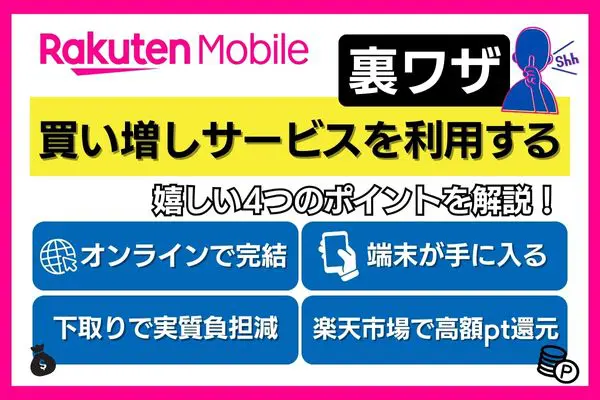
楽天モバイルの「買い増し」とは、オンラインで新しいスマートフォン本体だけを購入し、今使っているSIMカード(またはeSIMの情報)を自分で移行させる、最もシンプルな機種変更の方法です。
複雑な手続きがなく、好きなタイミングで端末だけを交換できるため、知っておくと便利な「裏ワザ」と言えます。
この「買い増し」には、主に3つの基本的なメリットと、ポイント還元を最大化するための応用的な裏ワザが1つあります。
それぞれ解説しますので、ぜひご確認ください。
\ 楽天モバイルの買い増しで賢い選択を! /
面倒な手続きがなく、オンラインで完結
ショップでの契約のような、複雑な契約書類の記入や、プランに関する長い説明、待ち時間は一切ありません。
「my 楽天モバイル」の「製品」メニューから、24時間いつでも好きな端末をオンラインで直接購入できます。
端末が届いたら、ご自身でSIMの移行手続きを行います。物理的なSIMカードなら新しい端末に差し替えるだけ、eSIMの場合でも「my 楽天モバイル」から簡単なオンライン手続きで完了するため、ご自身のペースで機種変更を進められるのが大きなメリットです。
端末を完全に所有できる
購入した端末は、完全にあなたのものになります。
これは、2年後に端末を返却する必要がある「楽天モバイル買い替え超トクプログラム」との決定的な違いです。
端末を手元に残せるため、将来的に中古市場で売却して次の購入資金にしたり、ご家族に譲ったり、あるいはサブ機として「楽天モバイルの2回線目」を契約して活用するなどその後の使い方を自由に選べます。
後悔しない選択をする上で、この「返却義務がない」という点は非常に重要なポイントです。
「スマホ下取り」で実質的な負担を減らす
機種変更で不要になった古い端末は、公式の「スマホ下取りサービス」を利用するのがおすすめです。
大きなメリットとして、楽天モバイル以外で購入したスマートフォンも下取り対象になります。
Apple Storeで買ったSIMフリー版や、以前使っていたドコモ・au・ソフトバンクの端末なども幅広く対応しているため、多くの方が利用可能です。
オンラインで申し込み後、送られてくるキットに入れて返送するだけで、数日後には査定額が楽天キャッシュとして付与されます。
「もう値段がつかないだろう」と思っているような数年前の機種でも、意外な高値が付くこともあります。
公式サイトでは、お持ちの機種がいくらになるか事前に確認も可能です。
この楽天キャッシュを新しい端末の購入代金にあてれば、実質的な支払額を大きく減らすことができる、知っておいて損はないサービスです。
\ 下取りでさらにお得な楽天モバイルはこちら /
【応用編】楽天市場店なら高額ポイント還元
上記の基本的なメリットに加え「買い増し」の効果を最大化したいなら、購入場所を「楽天モバイル公式 楽天市場店」にするのが最強の裏ワザです。
楽天モバイル契約者であれば、楽天市場でのポイント還元率が常+4倍になる「SPU(スーパーポイントアッププログラム)」が適用されます。
さらに、年4回(3,6,9,12月)の「楽天スーパーセール」や、ほぼ毎月開催の「お買い物マラソン」といったイベント期間を狙えば、合計で購入金額の15%を超える高額なポイント還元も可能です。
ただし、注意点として楽天モバイルで実施されている特定のiPhone 購入キャンペーンや割引プログラムの多くは、楽天市場店での購入は対象外となります。
そのため、純粋な本体価格からの割引額が大きい公式サイトのキャンペーンと、ポイント還元率が高い楽天市場店のどちらがお得か、購入前に必ず比較検討することが重要です。
裏ワザ④:お得になる時期を見計らって購入する

最新端末をお得に購入するためには、キャンペーンやセール時期を見計らうことが重要です。
楽天モバイルの機種変更でも、時期を意識することで、より賢く、お得に新しい端末を手に入れることができます。
楽天市場の大型セール期間(年4回)
「楽天モバイル公式 楽天市場店」で購入する場合、年間を通じて最もお得になるのが、楽天市場の大型セール期間です。
- 楽天スーパーセール(例年3月, 6月, 9月, 12月)
楽天市場最大級のセール。
ショップを買いまわることでポイントが最大11倍になるだけでなく、端末限定の割引クーポンが配布されることもあります。 - お買い物マラソン(ほぼ毎月開催)
毎月開催されるポイントアップキャンペーン。
スーパーセールと同様に、買いまわりで高額なポイント還元を狙える見逃せないチャンスです。
これらの期間は、SPU(スーパーポイントアッププログラム)の楽天モバイル契約者向け特典(+4倍、エントリー必要)と組み合わせることで、合計のポイント還元率が15%以上になることも珍しくありません。
ただし、楽天市場店で購入する場合、公式サイトで実施されているiPhone割引キャンペーンなどは対象外になる点に注意が必要です。
「ポイントでの高額還元」と「直接的な割引」、ご自身にとってメリットが大きいのはどちらか、必ず購入前に比較検討することが重要です。
新型iPhoneの発表・発売直後(毎年9月~10月頃)
毎年9月頃のApple新製品発表のタイミングは、最新機種と型落ちモデルの両方にとって絶好の機会です。
- 最新iPhoneが欲しい場合
楽天モバイルでもすぐに新型iPhoneの予約が始まり、発売記念キャンペーン等が開催されます。
最新機種を最もお得に手に入れる最初のチャンスです。 - 型落ちモデルで十分な場合
新型が登場すると、旧モデルとなったiPhone(例:iPhone 17発売後のiPhone 16など)は、公式に価格が引き下げられます。最新スペックにこだわらなければ、高性能な型落ちモデルを安く手に入れる非常に賢い選択です。
このように、機種変更は「いつ買うか」を計画するだけで、支払う金額が数万円単位で変わることも珍しくありません。
高価なスマートフォンだからこそ、急いでいなければ少し待つのも賢い選択です。
ぜひ、ご紹介したセールや新製品の発表時期を意識して、ご自身にとって最高のタイミングを見つけてください。
\ 今ならiPhone16eが月額1円で使える?! /
自分で機種変更を完結させる5つのステップ
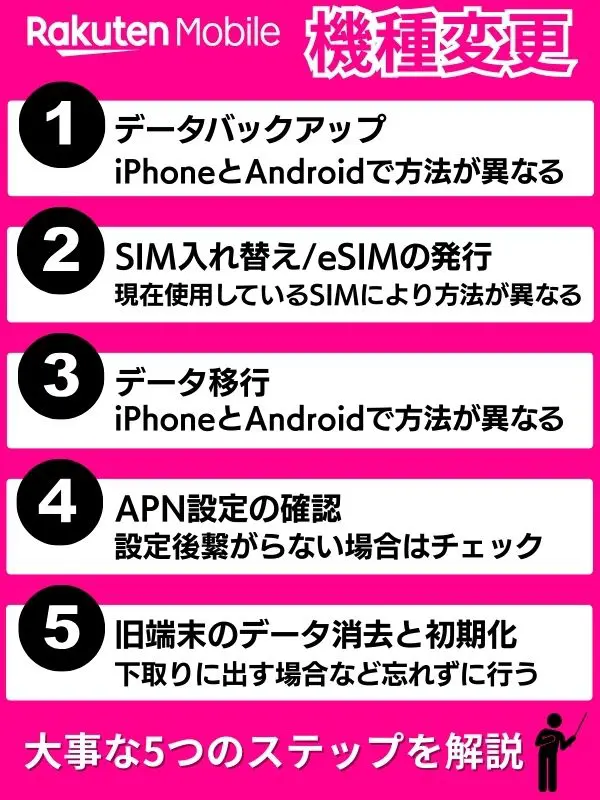
新しいスマートフォンへ機種変更する前に、まず現在お使いの旧機種のデータをバックアップしておくことが最も重要です。万が一のトラブルに備え、写真、連絡先、アプリのデータなどが失われないように必ず実行しましょう。
iPhoneの場合
iCloudを利用する
- 「設定」アプリを開く
- 一番上にあるApple IDをタップする
- 「iCloud」をタップする
- 「iCloudバックアップ」をタップする
- 「このiPhoneをバックアップ」をオンにし「今すぐバックアップを作成」をタップする
※具体的な方法は公式サイトをご確認ください
Androidの場合
Google Oneを利用する
- Androidの場合
- 「Google」→「すべてのサービス」をタップする
- 「バックアップと復元」で「バックアップ」をタップする
- 「Google One バックアップ」をオンにし、画面の指示に従って設定する。
設定完了後、「今すぐバックアップ」をタップする
※具体的な方法は公式サイトをご確認ください
ご自身の機種変更パターンに合わせて、適切なバックアップ方法を選択し、大切なデータを確実に保護してください。
今お使いのスマホが、カード型の「物理SIM」なのか
それとも、スマホ本体に内蔵された「eSIM」なのか
ご自身の状況に合わせて、以下のガイドをご確認ください。
物理SIM → 物理SIMの場合
一番かんたんな方法は、今のSIMカードを新しいスマホでも使い続けることです。
my 楽天モバイルでの手続きは一切不要です。
【手順】
①古いスマホの電源を切り、SIMピンでカードを取り出す。
②新しいスマホに、そのカードを差し込む。
物理SIM → eSIMの場合
現在お使いの物理SIMカードからeSIMに変更するには、「my 楽天モバイル」でのSIM交換手続きが必要です。手数料は無料です。
【手順】
①新しいスマホで「my 楽天モバイル」にログインします。
②メニューの「契約プラン」から「SIM交換を申請する」を選択します。
③交換先のSIMタイプで「eSIM」を選び、申し込みを完了させます。
④申し込み後、画面の案内に沿ってeSIMの開通設定を行えば完了です。
【iPhoneの場合の特例】
iPhoneの初期設定時に「eSIMクイック転送」機能を利用すれば、上記のmy 楽天モバイルでのSIM交換手続きが不要になる場合があります。
eSIM → 物理SIMの場合
現在お使いのeSIMから物理的なSIMカードに変更するには、「my 楽天モバイル」でのSIM交換手続きが必要です。手数料は無料です。
【手順】
①「my 楽天モバイル」にログインします。
②メニューの「契約プラン」から「SIM交換を申請する」を選択します。
③交換先のSIMタイプで「SIMカード」を選び、申し込みを完了させます。
④後日、新しいSIMカードが郵送で届いたら、新しいスマホに差し替えて開通手続きを行えば完了です。
eSIM → eSIMの場合
新しい端末でもeSIMを継続して利用する場合は、「eSIMの再発行」手続きを行います。手数料は無料です。
【手順】
①新しいスマホで「my 楽天モバイル」にログインします。
②メニューの「契約プラン」から「SIMの再発行を申請する」を選択します。
③画面の案内に沿って、eSIMをダウンロード・設定すれば完了です。
【iPhone同士ならもっと簡単】
新しいiPhoneの初期設定時に、古いiPhoneを隣に置いておくと「eSIMクイック転送」が利用できる場合があります。my 楽天モバイルでの手続きなしに、画面の案内に従うだけでeSIMを直接移行できます。
SIMの移行と開通手続きが完了したら、最後に古い端末から新しい端末へ、写真や連絡先などのデータを移行します。
iPhoneからiPhoneへ機種変更する場合
Appleの「クイックスタート」機能を利用するのが、最も簡単で確実な方法です。
古いiPhoneの隣で新しいiPhoneの電源を入れると自動で案内が表示されるので、画面の指示に従うだけで、ほとんどのデータや設定がワイヤレスで転送されます。
AndroidからAndroid /AndroidからiPhoneへ機種変更する場合
Googleアカウントによる同期が、データ移行の基本となります。
連絡先、カレンダー、写真(Googleフォト利用)などは、新しい端末で同じGoogleアカウントにログインするだけで、自動的に同期(復元)されます。
その他のアプリのデータなどを移行したい場合は、各スマートフォンのメーカーが提供するデータ移行ツールや、データ移行用のアプリを利用するのがおすすめです。
新しいスマートフォンにSIMを移行し、開通手続きも完了したはずなのに「インターネットに繋がらない」「通話ができない」といった問題が発生する場合があります。
これは、APN(アクセスポイント名)設定が適切でない場合や、一時的な通信トラブルが原因の可能性があります。
- Wi-FiをOFFにする
- 機内モードのON/OFFを切り替える
- スマートフォンの再起動を行う
これらの操作で改善しない場合は、新しい製品の初期設定が適切に行われているか、改めて確認することも重要です。
APN設定は通信に必要な基本的な設定ですが、楽天モバイルでは多くの場合、SIMを差し替えるかeSIMを有効化すれば自動的に設定されるため、上記の簡単な対処法で解決することが多いです。
新しいスマートフォンへの移行が完了したら、忘れずに旧端末のデータ消去と初期化を行いましょう。
これは、個人情報保護のためだけでなく、「スマホ下取りサービス」を利用する際にも必須の手順です。
• 個人情報保護: 旧端末に保存されている写真、連絡先、アプリ情報などの個人データを完全に消去することで、情報漏洩のリスクを防ぎます。
• 「スマホ下取りサービス」の必須条件: 楽天モバイルの「スマホ下取りサービス」を利用する場合、製品を送付する前に、お客様自身で「製品の初期化(データ消去)・おサイフケータイなど各種ロックの解除とバックアップの実施」が必須とされています。
◦ 特にApple Watchの場合は、ペアリングされているiPhoneからのペアリング解除も必要です。
◦ マイナンバーカードのスマホ用電子証明書を利用している場合は、初期化前に失効手続きが必要となります。
楽天モバイルのサポートページには、iPhone、Android製品それぞれの初期化方法や、おサイフケータイのロック解除方法、ペアリング解除方法などへの案内がありますので、必ず確認して手順に従って実施してください。
この最終ステップを怠ると、予期せぬトラブルにつながる可能性があるため、確実に実行することが大切です。
\ 機種変更の手順を確認して楽天モバイルで手続き /
機種変更前の最終チェック|よくある質問と注意点
楽天モバイルでの機種変更を検討している方からよく寄せられる質問や、事前に確認しておきたい注意点についてまとめました。
・機種変更に手数料はかかる?
・SIM交換後につながらない時の対処法は?
・楽天モバイルでおすすめしない機種は?
・分割払いの審査は厳しい?
・機種変更をお得にできる時期はいつ?
スムーズかつお得に機種変更を完結させるために、ぜひ最終チェックにご活用ください。
機種変更に手数料はかかる?
基本的な機種変更の手数料はかかりません。
楽天モバイルでは、新しい端末を購入する際の契約事務手数料や、SIMカード・eSIMの交換・再発行手数料はすべて0円です。
ただし、「楽天モバイル買い替え超トクプログラム」を利用して端末を返却する際には、事務手数料3,300円(税込)がかかります。
また、返却した端末に破損などがあると、別途故障費用が請求されますので、こちらの点もご注意ください。
SIM交換後につながらない時の対処法は?
SIMの移行後にインターネットに繋がらない場合、慌てずに以下の4つの基本的な対処法を試してみてください。
- 端末を再起動する: 最も簡単で、多くの問題が解決します。
- 機内モードのON/OFFを切り替える: 通信を一度リセットする効果があります。
- Wi-FiをOFFにしてみる: モバイルデータ通信の接続を優先させるために試します。
- SIMカードを挿し直す: 物理SIMの場合、接触不良の可能性があります。
これらを試しても解決しない場合は、楽天モバイルのコミュニケーションセンター(サポート)に問い合わせましょう。
楽天モバイルでおすすめしない機種は?
特定の機種というよりは、「楽天モバイル以外で購入したスマートフォン」全般が注意が必要、というのが結論です。
楽天モバイル公式サイトの「ご利用製品の対応状況確認」ページには、他社で購入した製品は動作保証の対象外であり、利用はお客様ご自身の判断で行うよう明記されています。
たとえ海外で購入した楽天回線対応製品であっても、利用できない可能性があるとのことです。
また、これらの端末の設定や操作方法について、楽天モバイルのサポートに問い合わせることはできません。
後悔しない選択をするため、楽天モバイル以外で購入した端末を利用したい場合は、必ず事前に公式サイトの「ご利用製品の対応状況確認」ページで、ご自身の端末が問題なく使えるかをチェックすることをおすすめします。
分割払いの審査は厳しい?
楽天モバイルで端末を分割払いで購入する際には、支払い能力に関する審査が行われます。
審査の厳しさに関する具体的な基準は公開されていませんが、楽天モバイルでは以下の支払い方法が用意されています。
・48回払い: 楽天カード会員のみが利用できる支払い方法です。
・24回払い: 楽天カード、およびその他のクレジットカードで利用できます。ただし、楽天カード以外のカードでは分割手数料が発生する場合があります。
・一括払い: 各種クレジットカードで利用できます。
製品の購入に楽天カードの分割払いを利用する場合、カード会社の基準に基づく審査が行われると考えるのが一般的です。
もし分割払いが利用できない場合は、一括払いでの購入を検討することになります。
機種変更をお得にできる時期はいつ?
この記事の「裏ワザ④:お得になる時期を見計らって購入する」で詳しく解説した通り、狙い目は主に以下の2つです。
楽天市場の大型セール期間(楽天スーパーセールなど) 「楽天モバイル公式 楽天市場店」で購入する場合、ポイント還元率が最大になるこの時期が最もお得です。
新型iPhoneの発表・発売直後(毎年9月頃) 最新iPhone向けのキャンペーンが開催され、同時に型落ちとなった旧モデルが値下げされるため、どちらを狙うにしても絶好の機会です。
\ 裏ワザを使って楽天モバイルで機種変更! /